고정 헤더 영역
상세 컨텐츠
본문
카페24 쇼핑몰(자사몰) 관리자에서는 상품 등록 방법이 두 가지로 나뉜다. "간단등록"과 "일반등록". 간단등록은 처음 시작하는 셀러들이 쉽게 상품을 등록할 수 있도록 설계되어 있어, 진입장벽을 낮추기 위한 유용한 도구다. 반면, 일반등록은 더 다양한 정보와 옵션을 입력할 수 있는 방식이다.
실제로 매우 간단하다. 다양한 정보들을 등록하여 관리하려면, "일반등록"을 활용해야하나, 간단하게 상품등록 후 판매하려한다면 간단 등록이 유용하다.
[카페24 쇼핑몰 관리자 > 상품 > 상품등록 > 간단등록] 에서 등록할 수 있다.

1. 상품명
고객이 상품의 특징을 명확히 인식할 수 있는 상품명을 입력한다.
2. 상품요약설명
상품에 대한 요약된 설명을 입력하여 상세페이지로 이동하기 전에 고객의 관심을 유도할 수 있으며, 클릭률을 높이기 위해 호기심을 자극하는 문구를 사용하는 것이 효과적이다.
3. 상품상세설명
카페24에서 제공되는 템플릿을 이용하거나 모듈화된 에디터로 손쉽게 만들어보고자 한다면 에디봇을 이용, 직접 디자인하여 제작한 상세페이지 이미지나 포맷이 있다면 직접 작성을 이용하면 된다.

4. 판매가
판매가 정책에 따라 정해진 가격을 상품별로 입력한다.
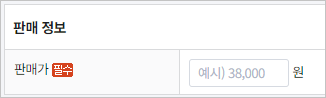
5. 표시상태설정
카페24의 표시상태는 "진열상태", "판매상태" 2가지이다.
진열상태 : 상품의 판매상태와 관계 없이, 쇼핑몰에서의 진열 여부를 설정할 수 있다.
판매상태 : 상품의 진열상태와 관계 없이, 쇼핑몰에서의 판매 여부를 설정할 수 있다. "판매안함"으로 설정하는 경우, 상품은 품절로 노출된다.
6. 상품분류선택
카페24의 상품분류는 "대분류 > 중분류 > 소분류 > 상세분류" 4단계까지 설정할 수 있다. 정확한 상품분류를 통해서 고객에게 원하는 상품을 쉽게 찾을 수 있도록 해야한다.
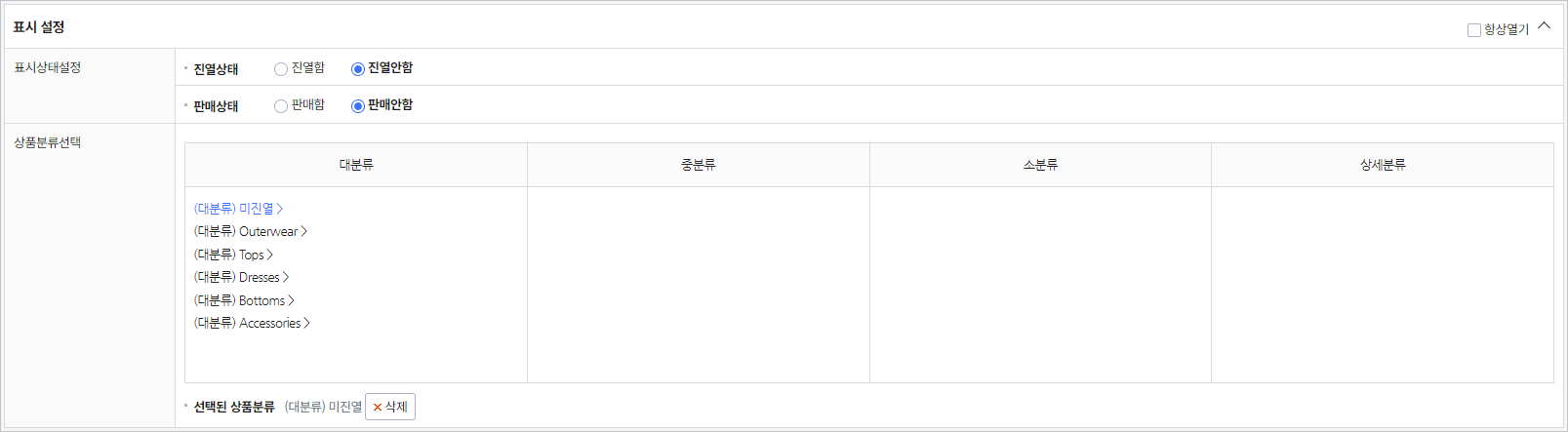
7. 옵션/재고 설정
옵션의 구성방식은 조합 일체선택형, 조합 분리선택형, 상품 연동형, 독립 선택형이 있다. 많이 쓰이는 것은 "조합 분리선택형" 이나, 상품 구성에 따라 적절한 방식을 선택한다.
자주 사용되는 옵션의 경우에는 옵션세트 또는 옵션으로 저장해둔 뒤, 추후 상품 등록시 불러와 재사용할 수 있어 등록 시간을 단축할 수 있다.
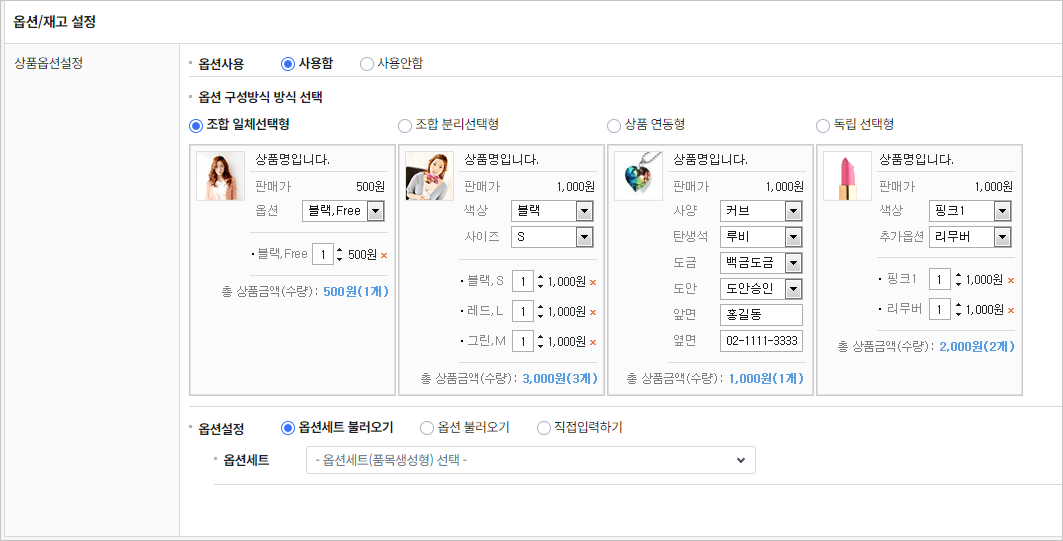
8. 이미지정보
"일반등록"과는 다르게 상품 이미지를 1개만 설정할 수 있다. 등록 후 필요한 경우 수정가능하기 때문에 대표 상품이미지 1장을 등록하여 상품 등록을 완료하면 된다.

간단등록은 상품을 빠르게 등록하기 위한 기능으로, 기본 정보만 입력하여 효율적으로 상품을 관리할 수 있다. 더 세부적인 정보가 필요할 때는 일반등록을 사용하면 된다.

'카페24 쇼핑몰' 카테고리의 다른 글
| 카페24 쇼핑몰(자사몰) PG사 결제 서비스 신청 방법 (0) | 2024.09.12 |
|---|---|
| 카페24 쇼핑몰(자사몰) 기본정보 점검 하기 (1) | 2024.09.11 |
| 카페24 쇼핑몰 다른 호스팅/타기관 도메인 연결 방법 (0) | 2024.09.09 |
| 카페24 쇼핑몰 자사몰 도메인 주소 연결 방법 (3) | 2024.09.06 |
| 카페24 쇼핑몰 자사몰 디자인 적용하는 방법 (3) | 2024.09.05 |




